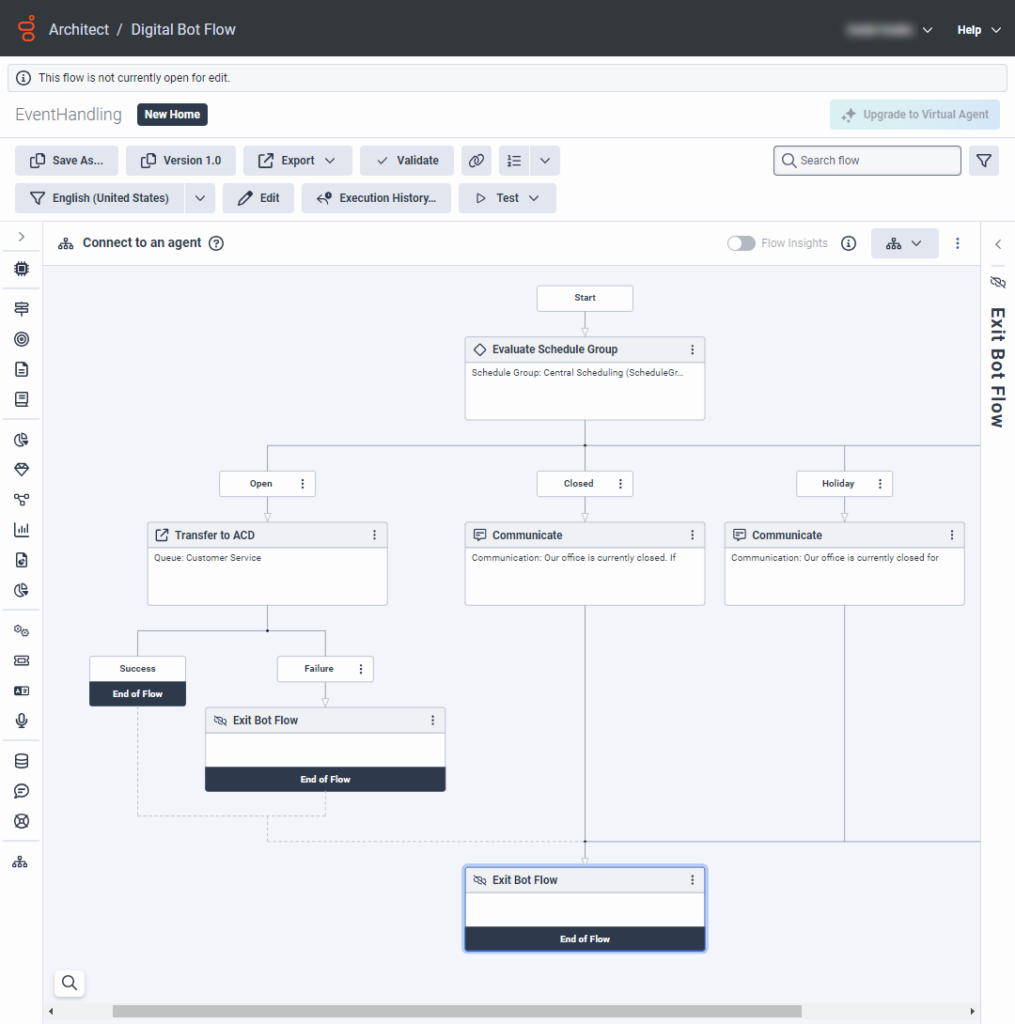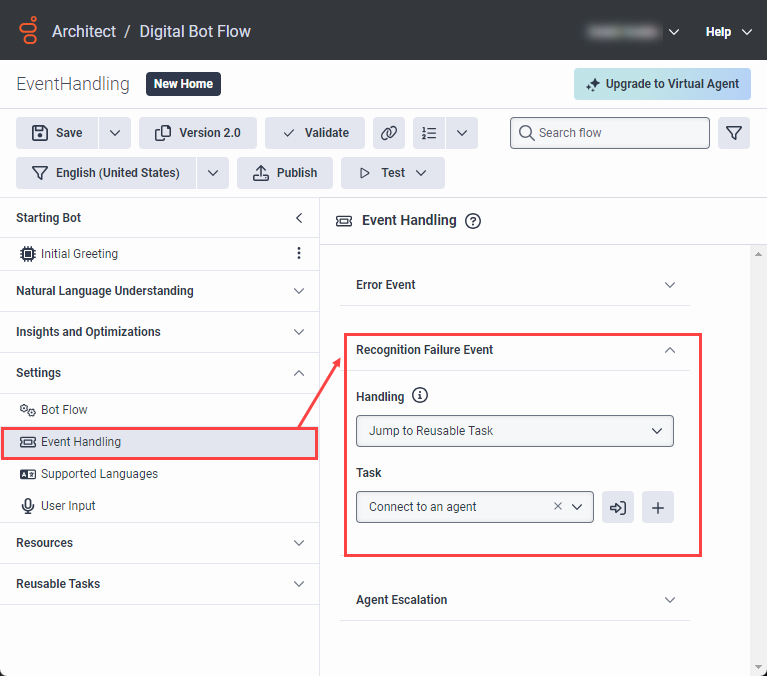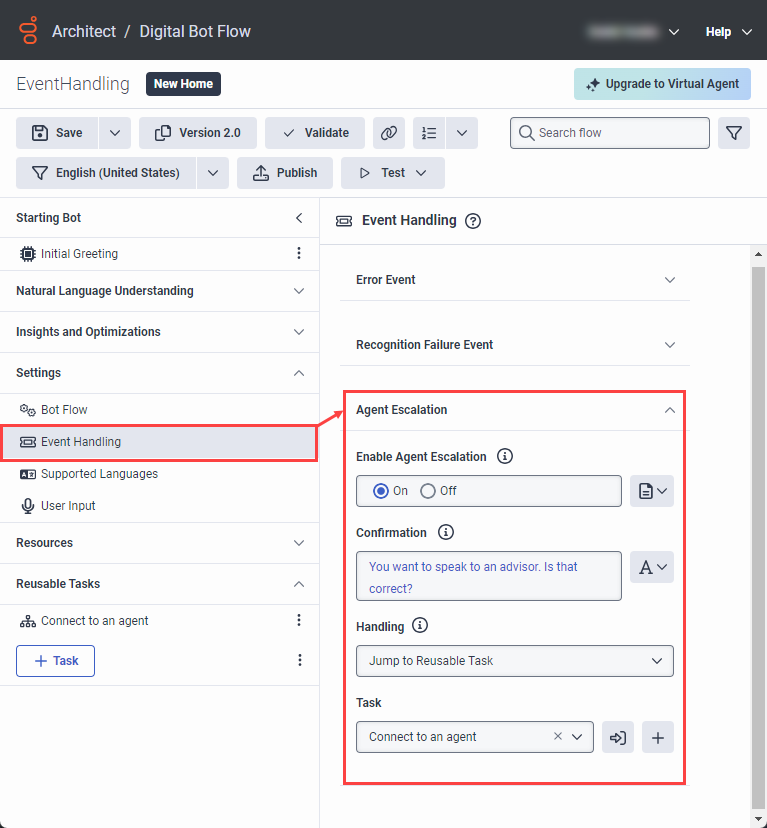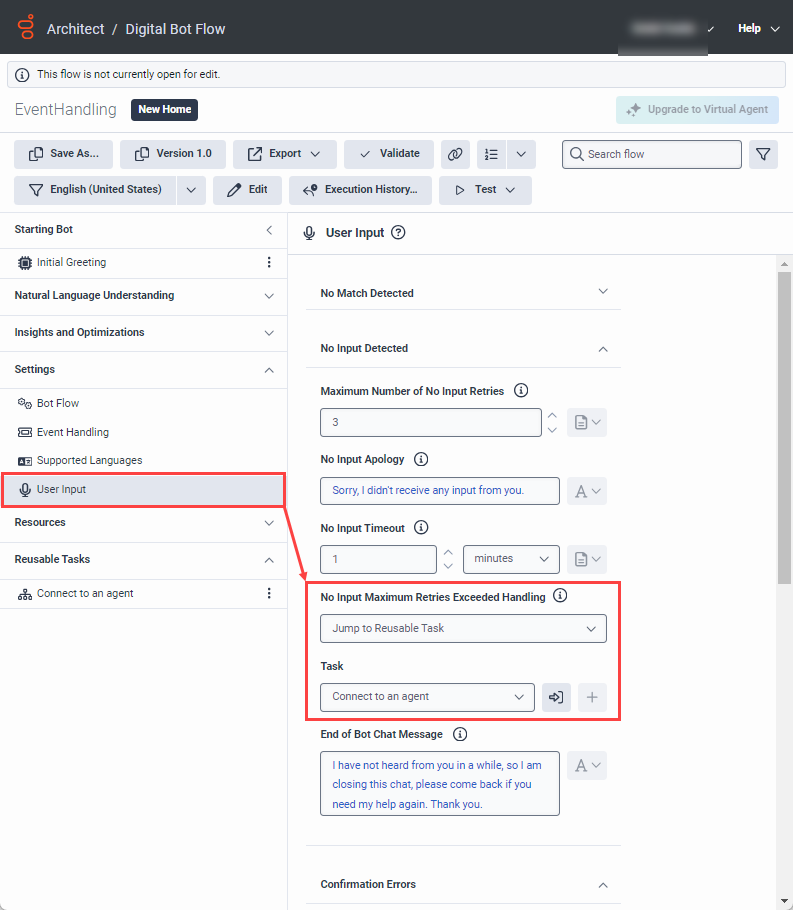Sauter à une tâche réutilisable dans les flux vocaux et les flux de robots numériques
Configurez les flux vocaux d'architectes et de robots pour qu'ils exécutent une tâche qui, à son tour, effectue certaines actions avant que le flux ne transfère l'interaction à un agent. Vous pouvez également utiliser une tâche réutilisable qui détermine le comportement à adopter lorsqu'un robot rencontre un échec de reconnaissance ou lorsque le client demande à parler à un agent. Cette option vous permet d'utiliser des actions telles que evaluate a schedule group ou transfer to ACD pour évaluer la disponibilité d'une file d'attente avant le transfert. Lorsque vous mettez en œuvre une action Jump to Reusable Task dans un flux vocal ou de robot numérique, vous pouvez exercer un meilleur contrôle sur la façon dont vous adaptez le comportement du flux, améliorer l'automatisation des interactions et minimiser les retards potentiels lors du transfert de l'agent.
- Évaluer un groupe de programmes d'exploitation: Ajoutez une tâche réutilisable et utilisez-la pour évaluer le statut d'un groupe d'horaires, tel que les heures d'ouverture, les heures de fermeture, les horaires de vacances ou les horaires d'urgence.
- Comportement en matière de gestion d'événements: Spécifiez une tâche réutilisable lorsque le robot ne reconnaît pas une réponse du client ou lorsque le client demande à ce que l'interaction soit transférée à un agent.
- (uniquement pour les flux numériques) Entrée utilisateur: Spécifier une tâche réutilisable lorsque le robot dépasse le nombre maximum de tentatives pour déterminer la contribution du client.
Créer une tâche réutilisable pour le robot vocal ou numérique qui vérifie le programme d'exploitation avant un transfert.
Cet exemple suppose que vous disposez d'un groupe d'horaires configuré dans Genesys Cloud avec des horaires d'ouverture, de fermeture et de vacances. Pour plus d'informations sur la création d'un groupe de programmes, voir Créer un groupe de programmes d'exploitation.
- Créez un flux de voix ou de robots numériques ou ouvrez un flux existant.
- Sous Tâches réutilisables, cliquez sur Task.
- Renommer la tâche. Par exemple, "Se connecter à un agent." Vous pouvez également laisser le nom par défaut inchangé.
- Dans la boîte à outils, développez le menu Logical et faites glisser une action Evaluate Schedule Group sous le chemin Start.
- Renommez l'action ou laissez le nom par défaut inchangé.
- Sous Schedule Group, sélectionnez un groupe de planification existant approprié.
- Configurez le chemin d'ouverture du groupe de planification d'évaluation.
- Dans la boîte à outils, développez le menu Transfer et faites glisser une action Transfer to ACD sous le chemin Open.
- Renommez l'action ou laissez le nom par défaut inchangé.
- Sous File d'attente, sélectionnez la file d'attente appropriée dans laquelle transférer l'action.
- Sous Communication avant transfert, ajoutez le texte d'invite à afficher à l'utilisateur avant que le flux ne tente de transférer l'interaction. Par exemple, "Dans un instant, je vous transfère à un agent".
- Sous Échec de la communication de transfert, ajoutez le texte d'invite à afficher à l'utilisateur lorsque l'action de transfert échoue. Par exemple, "Je ne suis pas en mesure de vous transférer à un agent".
- Dans la boîte à outils, développez le menu Disconnect et faites glisser une action Exit Bot Flow sous le chemin Transfer to ACD's Failure.
- Configurez le chemin d'accès fermé du groupe de planification d'évaluation.
- Dans la boîte à outils, développez le menu Communiquer et faites glisser une action Communiquer sous le chemin fermé.
- Renommez l'action ou laissez le nom par défaut inchangé.
- Sous Communication, ajoutez l'invite à afficher à l'utilisateur lorsque l'action de transfert se produit pendant l'heure de fermeture du groupe de planification. Par exemple, "Notre bureau est actuellement fermé. S'il s'agit d'une urgence, contactez notre personnel de garde au 317-555-1212".
- Configurez le chemin des vacances du groupe de planification d'évaluation.
- Dans la boîte à outils, développez le menu Communicate et faites glisser une action de communication sous le chemin fermé.
- Renommez l'action ou laissez le nom par défaut inchangé.
- Sous Communication, ajoutez l'invite à afficher à l'utilisateur lorsque l'action de transfert se produit pendant l'heure de fermeture du groupe de planification. Par exemple, "Notre bureau est actuellement fermé pour les vacances et rouvrira le 3 janvier. Veuillez réessayer lorsque le bureau rouvrira".
- Dans la boîte à outils, développez le menu Disconnect et faites glisser une action Exit Bot Flow sous les chemins Closed et Holiday.
- Validez puis enregistrez ou publiez le flux.
Désigner une tâche réutilisable à suivre lorsque le robot vocal ou numérique rencontre un problème de reconnaissance.
Mettre en place une tâche réutilisable pour gérer les événements lorsque le robot ne reconnaît pas une réponse d'un client. Pour plus d'informations sur les paramètres de gestion des événements, voir Définir le comportement par défaut de la gestion des événements.
- Créez un flux de robots ou ouvrez un flux existant.
- Sous Paramètres, cliquez sur Event Handling. La vue de configuration du traitement des événements s'ouvre.
- Sous Événement de défaillance de reconnaissance, cliquez sur la liste Handling et sélectionnez Jump to Reusable Task. La section passe de "Handling" à "Task".
- Sous Tâche, sélectionnez la tâche réutilisable Connect to an agent.Note: Vous pouvez également effectuer l'une des opérations suivantes :
- Pour afficher ou modifier la tâche que vous avez sélectionnée, cliquez sur Go to Task .
- Pour créer une nouvelle tâche réutilisable, cliquez sur Create New Task et configurez la tâche selon vos spécifications.
- Sous la rubrique Défauts de reconnaissance ultérieurs, sélectionnez l'une des options suivantes :
- Quitter le flux (par défaut) : Le robot quitte le flux si l'échec de la reconnaissance se produit pour la deuxième fois. La tâche réutilisable n'est exécutée qu'une seule fois.
- Exécuter la tâche: Le robot continue d'exécuter la tâche réutilisable pour tous les événements d'échec de reconnaissance ultérieurs.
- Validez puis enregistrez ou publiez le flux.
Désigner une tâche réutilisable à suivre lorsque le robot vocal ou numérique est confronté à une escalade de l'agent.
L'escalade de l'agent détecte automatiquement la préférence d'un client pour parler à un agent sans intention spécifique de capturer ce comportement. Pour plus d'informations, voir L'escalade des agents dans les flux vocaux et les flux de robots numériques. Mettre en place une tâche réutilisable pour le traitement des événements lorsque le client demande à ce que l'interaction soit transférée à un agent. Pour plus d'informations sur les paramètres de gestion des événements, voir Définir le comportement par défaut de la gestion des événements.
AgentRequestedByUser.- Créez un flux de robots ou ouvrez un flux existant.
- Sous Paramètres, cliquez sur Event Handling. La vue de configuration du traitement des événements s'ouvre.
- Sous Escalade de l'agent, cliquez sur la liste Handling et sélectionnez Jump to Reusable Task.
- Cliquez sur la liste Task et sélectionnez la tâche réutilisable Connect to an agent.Note: Vous pouvez également effectuer l'une des opérations suivantes :
- Pour afficher ou modifier la tâche que vous avez sélectionnée, cliquez sur Go to Task .
- Pour créer une nouvelle tâche réutilisable, cliquez sur Create New Task et configurez la tâche selon vos spécifications.
- Validez puis enregistrez ou publiez le flux.
Désigner une tâche réutilisable lorsque le robot numérique ne détecte pas de réponse de la part du client
Indique le comportement du robot lorsque l'utilisateur ne fournit pas de données après que le robot a dépassé le nombre maximal de tentatives. Si vous activez le chemin Max No Inputs sur l'action en cours, ce paramètre est prioritaire sur celui-ci. Vous pouvez choisir de garder le chat ouvert, de déconnecter l'interaction, de quitter le flux du bot ou de passer à une tâche réutilisable. Pour plus d'informations sur les paramètres d'entrée utilisateur, voir Configurer l'entrée utilisateur pour un flux de robots.
- Sous Paramètres, cliquez sur User Input.
- Sous Aucune entrée détectée, cliquez sur la liste No Input Maximum Retries Exceeding Handling et sélectionnez Jump to Reusable Task.
- Sous Tâche, sélectionnez la tâche réutilisable Connect to an agent.Note: Vous pouvez également effectuer l'une des opérations suivantes :
- Pour afficher ou modifier la tâche que vous avez sélectionnée, cliquez sur Go to Task .
- Pour créer une nouvelle tâche réutilisable, cliquez sur Create New Task et configurez la tâche selon vos spécifications.
- Validez puis enregistrez ou publiez le flux.